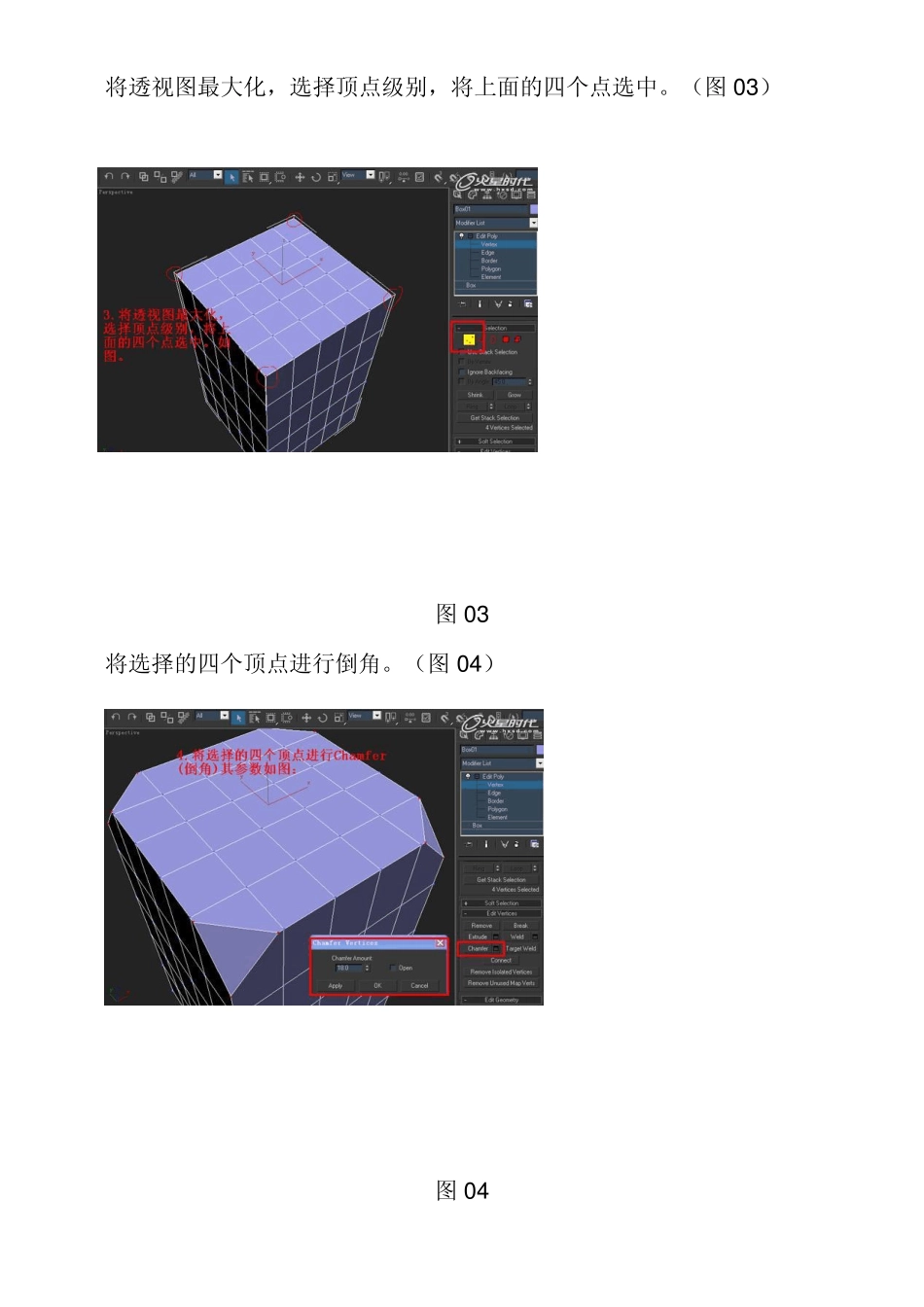最终效果。(图 3 7 ) 图 3 7 图 3 8 首先创建一个Box ,其参数图中所示。(图01) 图01 在修改器中添加一个Edit Poly 编辑器。(图02) 图02 将透视图最大化,选择顶点级别,将上面的四个点选中。(图0 3 ) 图0 3 将选择的四个顶点进行倒角。(图0 4 ) 图0 4 在顶点的级别下,将顶点的分布进行如下的调整。(图 0 5 ) 图 0 5 在边的级别选择下选择图中所示的边。(图 0 6 ) 图 0 6 将选择的边进行倒角。(图 0 7 ) 图 0 7 同样将棱上的边选择进行倒角。(图 0 8 ) 图 0 8 在多边形的级别下,选择顶部的四个三角面,用插入命令插入新面。(图 09) 图 09 线的级别下,将如图所示的四个里面的线选中,可以配合Ctrl 键加选啊。认真的点了,做教程也很累呀。(图 10) 图 10 将选择的线进行倒角。(图1 1 ) 图1 1 为了方面观看,我将对象的颜色改了,嘿嘿。在点的级别下,用目标焊接命令将四个里面的点进行焊接。1 与2 、3与4 进行焊接,其它的里面也同样操作。(图1 2 ) 图1 2 焊接后将点向靠近棱的方向移动一点,其调整后的各面的效果如图。(图1 3 ) 图1 3 选择面的级别,将刚倒角的面选择,四个里面。(图1 4 ) 图1 4 将选择的面进行倒角,要两次,一次是:高为1 ,扩边为0 。二次如图中所示了。(图 1 5 ) 图 1 5 在面的级别,选择下面的四个角的三个面。(图 1 6 ) 图 1 6 将选择的面挤压2 个单位。(图 1 7 ) 图 1 7 挤压后将如图所示的面选择,一共是 8 处,选择后进行删除。(图 1 8 ) 图 1 8 点的级别下,将2 焊接到1 的点上,其它的点同样的惭怍。(图 1 9 ) 图 1 9 面的级别下,将如图的面插入一个面。(图 2 0 ) 图 2 0 将此面删除掉。(图 2 1 ) 图 2 1 线的级别下,选择如图所示的线。(图 2 2 ) 图 2 2 将选择的边进行倒角。(图 2 3 ) 图 2 3 在面的级别下,选择如图的面,只有那些小面啊,看清楚了哟。(图 2 4 ) 图 2 4 将选择的面进行倒角,注意进行两次的倒角,参数大概就可以了,看情况而定的,我给的只是参考数字。下面的参数是第二次的倒角参数。第一次的忘截图了,见谅!(图 2 5 ) 图 2 5 在开放的边下选择顶面的边。(图 2 6 ) 图 2 6 在前视图中,配合Shift 键沿着Y 轴向下复制三个段面如图,表示的1、2...